Word文档怎么添加页码
时间:2022-12-30 08:55:09作者:极光下载站人气:3
word文档是一款文字编辑软件,在其中我们不仅可以对文档内容进行编辑和操作,我们还可以设置一定的文档格式,比如我们可以为文档添加想要的页码格式等等。在添加页码时我们还可以选择页码的位置,比如我们可以将页码设置在“页码顶端,页面顶端,页边距”处,或者选中指定位置后进行添加。同时我们还可以设置页码的格式,比如我们可以设置页码的编号格式,起始页码,续前节等等。那小伙伴们知道Word文档中怎么添加页码吗,起始添加方法是非常简单的。我们只需要在“插入”选项卡中点击“页码”按钮后进行添加和设置就可以了。接下来,小编就来和小伙伴们分享具体的操作步骤了,有需要或者是感兴趣的小伙伴们快来和小编一起往下看看吧!
操作步骤
第一步:点击打开需要添加页码的Word文档;
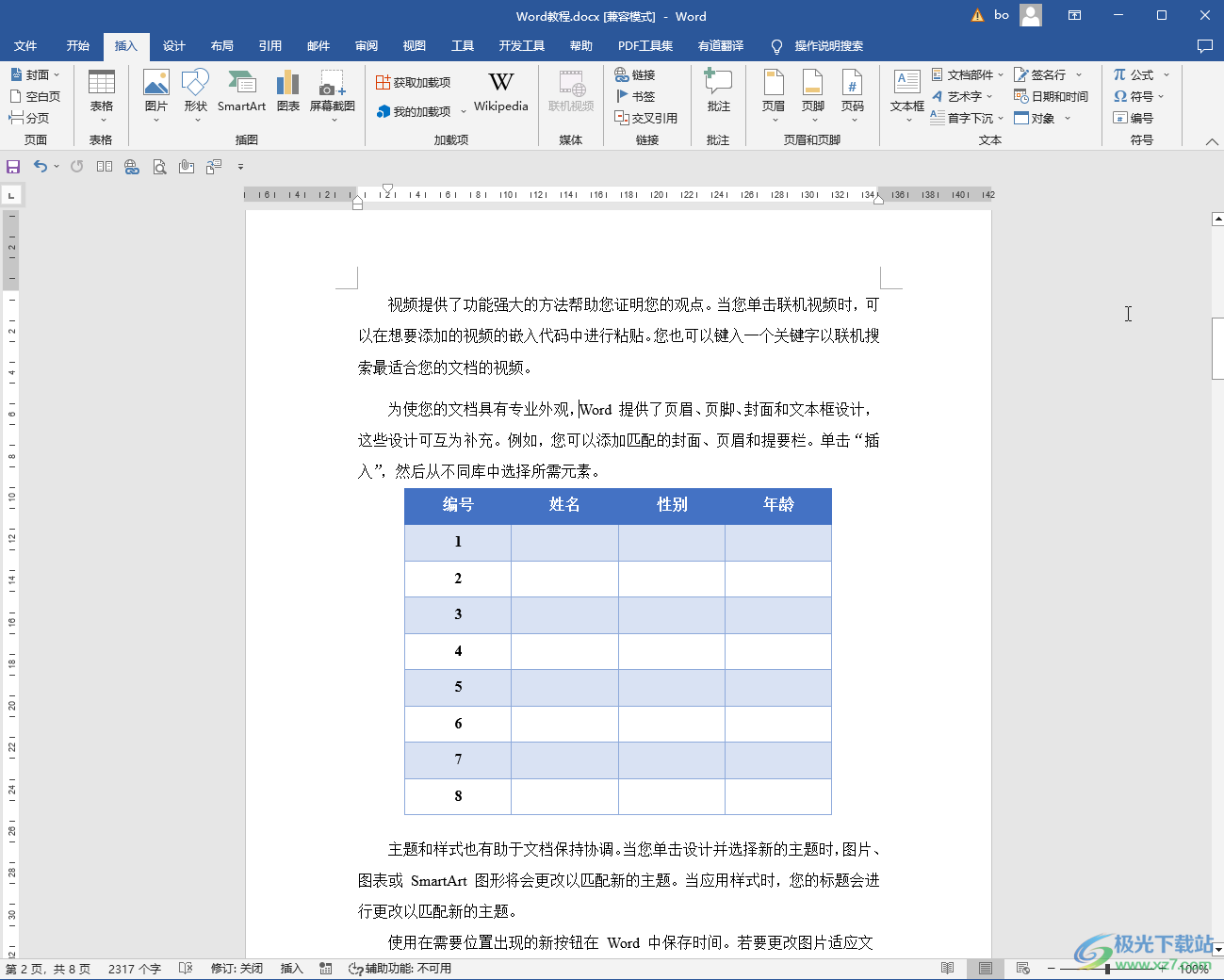
第二步:在界面上方点击“插入”选项卡,接着点击“页码”按钮并在子选项中选择想要的页码位置,然后在子选项中选择想要的页码样式;

第三步:选择之后会自动进行添加并打开“页眉和页脚工具”,在其中点击“页码”按钮,然后点击“设置页码格式”;
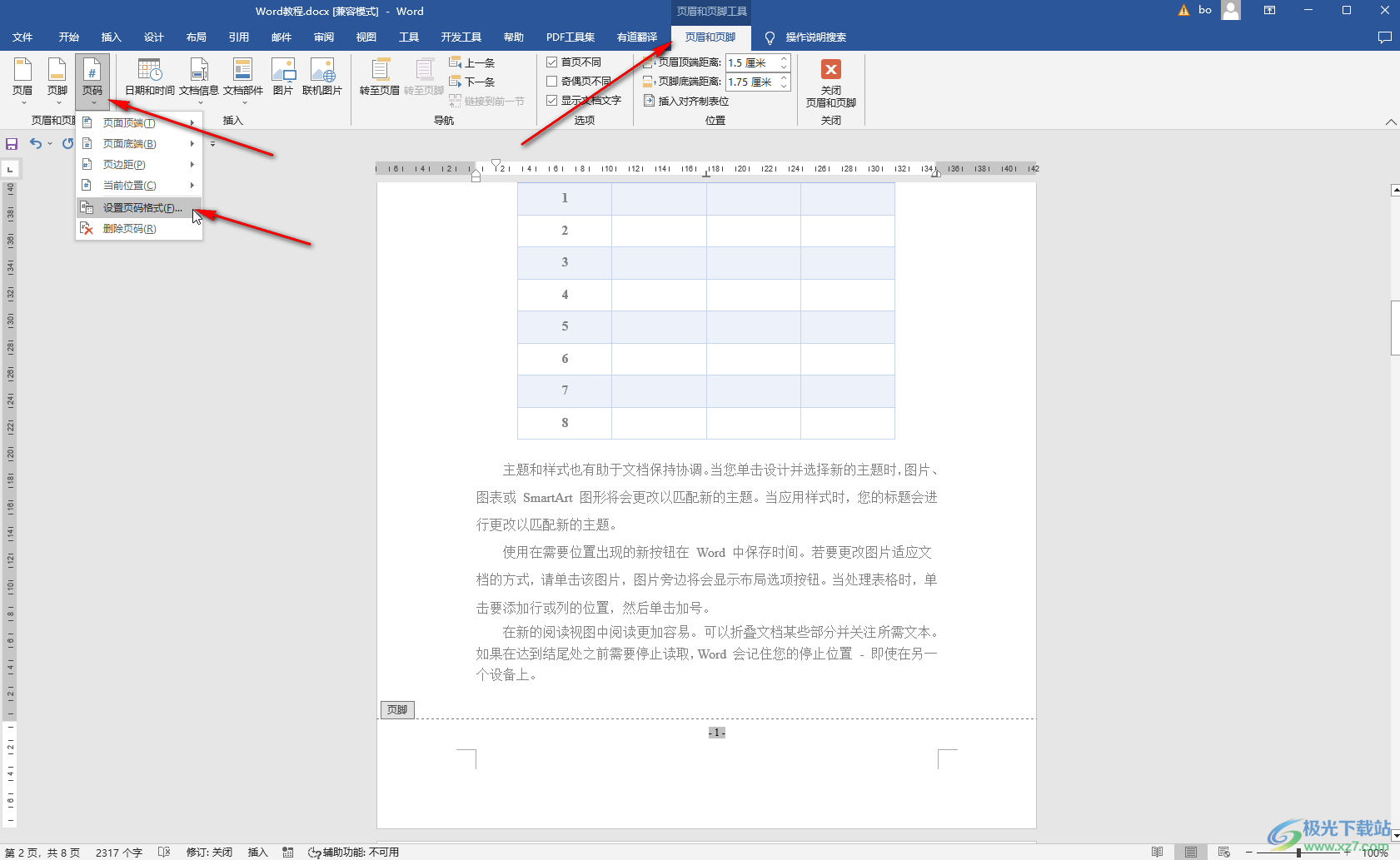
第四步:在打开的窗口中国点击“编号格式”处的下拉箭头可以设置想要的编号样式;
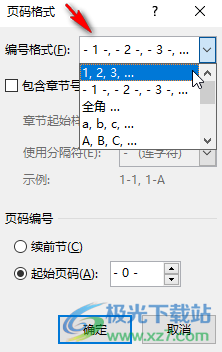
第五步:我们还可以选择是否包含章节号,设置页码是续前节还是设置想要的起始页码,然后点击“确定”;
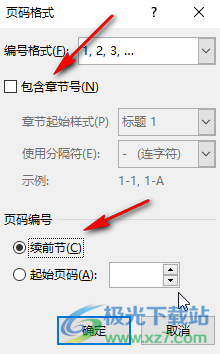
第六步:如果有需要我们还可以点击设置首页不同,奇偶页不同等选项,然后点击“关闭页眉和页脚”;
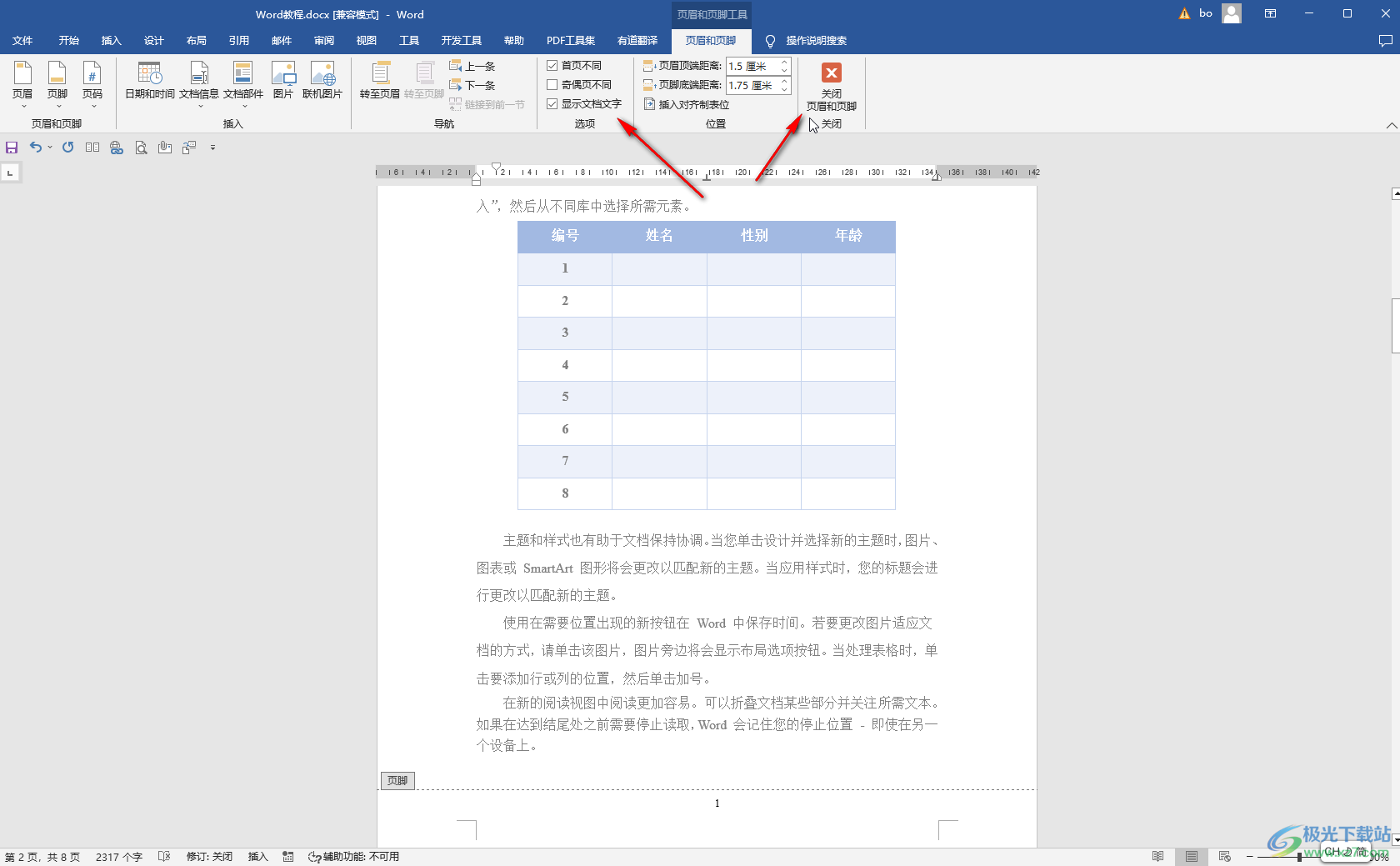
第七步:就可以看到成功添加了我们设置的页码了。
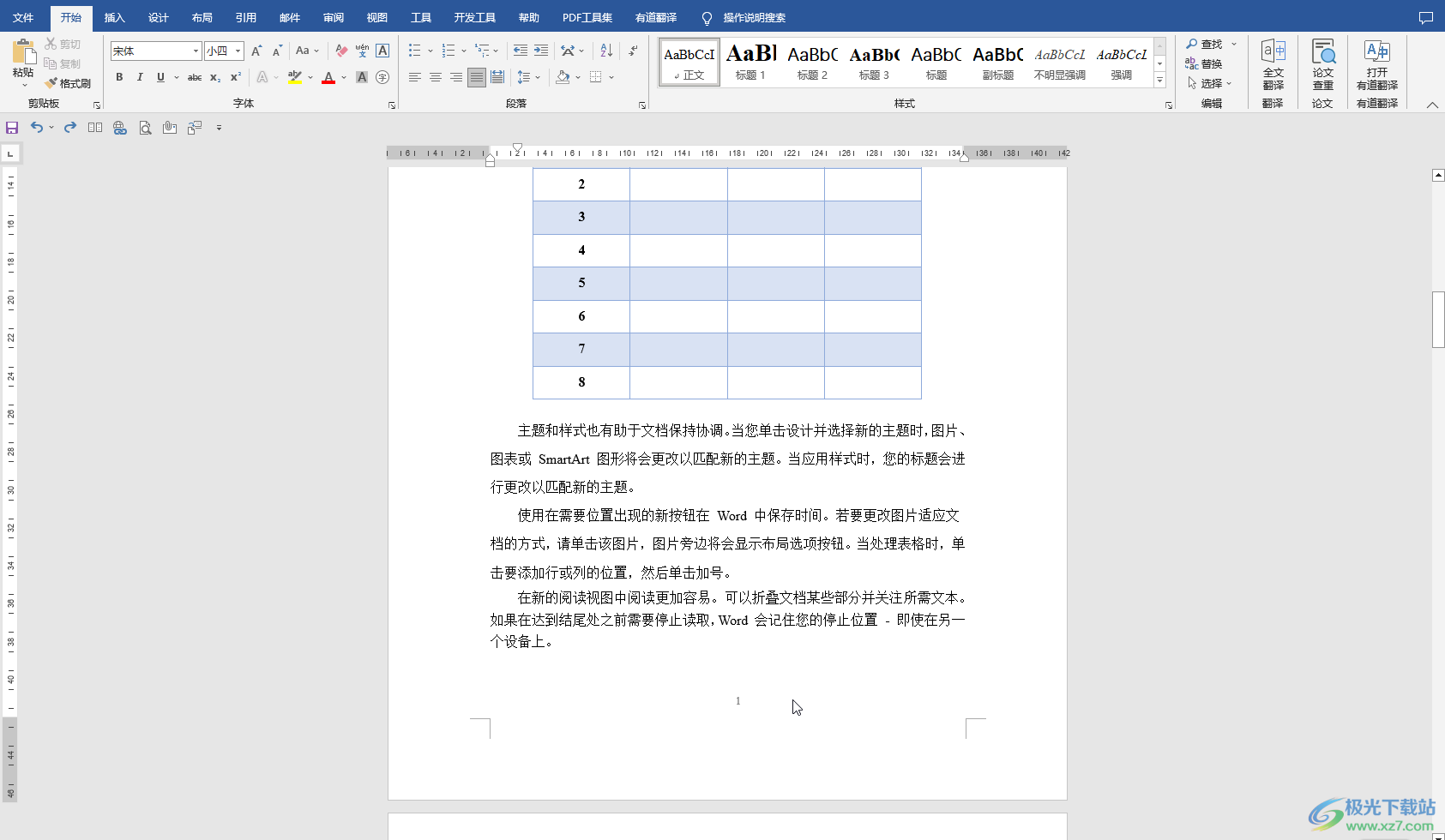
以上就是Word文档中添加页码的方法教程的全部内容了。如果后续需要更改页码的各种参数,可以直接在页码处双击一下进入编辑状态,然后在自动打开的“页眉和页脚工具”下进行设置就可以了。如果我们后续想要删除页码,可以字“页眉和页脚工具”下点击“页码”按钮后在子选项中点击选择“设置页面格式”按钮进行删除。如果我们希望第一页不显示页码,而第二页从1开始编号,就可以取消勾选“首页不同”,然后在“页码格式”窗口处设置起始页码为0,小伙伴们可以按需进行操作。

大小:1.05 GB版本:32/64位 简体中文版环境:WinAll, WinXP, Win7
- 进入下载

网友评论